Oncomfortabele draden worden gebruikt om een telefoon of computer met een hoofdtelefoon aan te sluiten. Maar de bekabelde vorm van communicatie is de vorige eeuw. Ook is deze verbindingsmethode onhandig. Wat te doen in dit geval? Alles is eenvoudig! Tegenwoordig zal de aanwezigheid van een Bluetooth-module niemand verbazen. Het is tenslotte beschikbaar op absoluut elke smartphone, evenals op veel apparaten, waaronder een koptelefoon. Deze module helpt bij het koppelen van uw gadgets. Het is vermeldenswaard dat Bluetooth-hoofdtelefoons zijn uitgerust met een batterij. Vergeet daarom niet uw gadgets op te laden. Gebruiksduur wordt aangegeven in de handleiding. Wat nodig is en hoe te configureren, proberen we in dit artikel te beschrijven.

Voorbeeld van draadloze oordopjes
Hoe een hoofdtelefoon via Bluetooth te verbinden met de telefoon
Misschien vroeg u zich af hoe u een draadloze headset op een gadget kunt aansluiten zonder een verouderde vorm van communicatie te gebruiken. Een aantal toepassingen kan worden gebruikt om draadloze connectiviteit te bieden. Dit is echter niet de beste optie. U zult tenslotte kostbaar geheugen moeten besteden aan extra programma's. Overweeg de instructies voor verschillende besturingssystemen:
Android
Eerst moet u de Bluetooth op de hoofdtelefoon inschakelen. Het is vermeldenswaard dat de activering van de Bluetooth-module op verschillende manieren wordt uitgevoerd. Sommige zijn uitgerust met een speciale schakelaar, waardoor deze in de actieve positie wordt gezet en de module wordt ingeschakeld. Houd de knop Power of Volume Up even ingedrukt. Schakel de Bluetooth-module op uw smartphone in en ga naar systeeminstellingen om gadgetdetectie in te schakelen. Klik op de apparaatnaam in de lijst om de procedure te voltooien. Daarna wordt de audiostream omgeleid naar de hoofdtelefoon. Zoals je kunt zien, is er niets ingewikkelds in dit proces, alles wordt heel snel en eenvoudig gedaan.
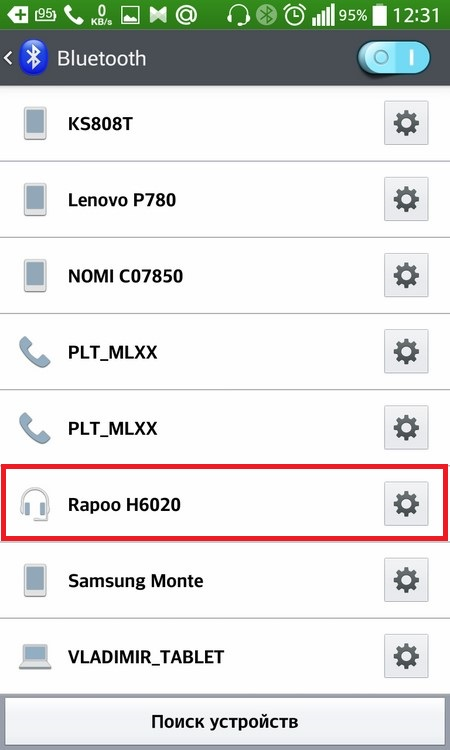
Verbindingsvoorbeeld op Android
iOS
Om headsets te koppelen met smartphones van Apple, moet u dezelfde stappen uitvoeren als voor het bovenstaande besturingssysteem. Het is de moeite waard om te overwegen dat de gevonden gadgets zich in het menu "Andere apparaten" zullen bevinden.
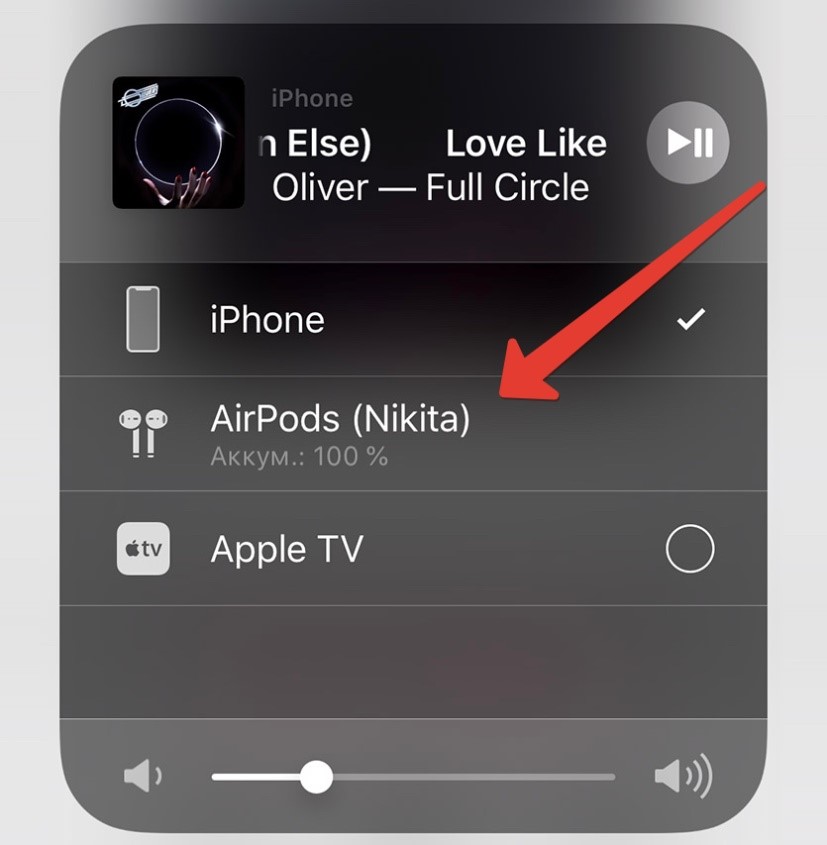
Uiterlijk van verbinding op iOS
Windows mobile
Als u de eigenaar van een smartphone van Microsoft bent geworden, is het nog eenvoudiger. We schakelen ook Bluetooth in en wachten op het einde van de zoekopdracht. Selecteer vervolgens onze hoofdtelefoon en druk op de gebreide knop.
De mogelijkheden van de Bluetooth-module zijn hier echter niet toe beperkt. De toepassing ervan is tamelijk wijdverbreid. U kunt bijvoorbeeld uw telefoon aansluiten op een computer om bestanden over te zetten, muziek af te spelen of foto's te bekijken. En zorg ook voor communicatie-luidsprekers met de telefoon.

Voorbeeld draadloze koptelefoon
Hoe de telefoon via Bluetooth met een pc te verbinden
Er zijn situaties waarin u een document van uw telefoon naar een computer moet downloaden, maar er is geen USB-kabel. Het maakt niet uit! In dit geval kunt u de Bluetooth-module gebruiken, die bestandsoverdracht via Bluetooth biedt. Niet alle computers hebben een dergelijk apparaat. Hoe dit probleem op te lossen? Om dergelijke situaties op te lossen, is er een speciale adapter die op de USB-poort wordt aangesloten. Er zijn twee manieren om verbinding te maken. Laten we elk eens nader bekijken:
Via ingebouwde module
Eerst moet u ervoor zorgen dat de juiste stuurprogramma's op het apparaat zijn geïnstalleerd. Als er geen zijn, ga dan naar de officiële website van de fabrikant, ga naar het ondersteuningsgedeelte, selecteer het gewenste laptopmodel en download het stuurprogramma.
Na het installeren van de software moet u configureren. Klik hiervoor met de rechtermuisknop op het blauwe pictogram in het systeemvak. Selecteer vervolgens "Instellingen openen" in het contextmenu. Vervolgens wordt een venster geopend met verschillende tabbladen. Ga naar het tabblad "Instellingen" en plaats een vinkje voor het item "Bluetooth-apparaten toestaan deze computer te detecteren". Ga vervolgens naar "Delen". Hier moet u het vakje aanvinken naast "Toestaan dat externe apparaten afbeeldingen, muziek en andere bestanden zoeken, verzenden en ontvangen". Hiermee is het installatieproces voltooid. Laten we het gebruiken.
Als u een apparaat wilt toevoegen, klikt u in het systeemvak op het pictogram met de rechtermuisknop en selecteert u "Apparaat toevoegen". Selecteer in het geopende venster de gewenste gadget en klik op de knop "Volgende". Als gevolg hiervan wordt een code voor het koppelen van gadgets weergegeven op de computer- en telefoonschermen. Als de code overeenkomt, selecteert u "Ja" en klikt u op Volgende. Er verschijnt een venster met een bericht dat de verbinding tot stand is gebracht.
Via adapter

Adapter voorbeeld
Als u de eigenaar bent van een personal computer en niet van een laptop, dan is de Bluetooth-module zeer waarschijnlijk afwezig. Hoe te zijn? Om dit probleem op te lossen, is er een adapter. De verbinding is heel eenvoudig en kost niet veel tijd. Eerst moet u de adapter op de USB-poort aansluiten. Na de verbinding worden de stuurprogramma's in de automatische modus geïnstalleerd. Verdere acties zijn vergelijkbaar met de situatie met de ingebouwde module.
Hoe de telefoon via Bluetooth met de autoradio te verbinden
Veel autobezitters luisteren graag naar muziek op de radio onderweg. Vooral als je langs de snelweg rijdt en er niets speciaals te doen is. Als u zich echter een aanzienlijke afstand van de stad verwijdert, kunt u zien dat het radiosignaal verloren is. Natuurlijk kun je de telefoon via AUX verbinden, maar plotseling was het niet bij de hand? Wat te doen in deze situatie? Vrij simpel! Sommige ontvangers zijn uitgerust met een Bluetooth-module, waarmee u de telefoon snel op de radio kunt aansluiten. En als er geen dergelijke module is? Vervolgens kunt u een speciale adapter gebruiken. Laten we alle soorten verbindingen in detail bekijken:
Via ingebouwde module
Eerst moet u de Bluetooth op de telefoon inschakelen. Voer vervolgens, gewapend met een handleiding, dezelfde bewerking uit op de autoradio. Het verbindingsproces is ongeveer hetzelfde als bij een hoofdtelefoon. Het is ook noodzakelijk om apparaten te koppelen door een code in te voeren. Om dit te doen, start u de zoekactie en selecteert u de naam van onze auto. Voer de code in die op het scherm van de radio verschijnt. Hierna verschijnt een bericht over de succesvolle verbinding en het Bluetooth-pictogram op het multimediascherm. Ga vervolgens naar de mediaspeler op uw smartphone en speel de gewenste compositie. Het is gemakkelijk op te merken dat het proces verstoken is van moeilijkheden en niet veel tijd kost.
Via een speciale adapter

Het principe van de adapter
De verbindingsmethode is afhankelijk van het type adapter dat u hebt. Er zijn twee manieren om verbinding te maken. De eerste is verbonden via USB. Sluit hiervoor onze adapter aan op de overeenkomstige connector. Vervolgens op de smartphone om het zoeken naar apparaten te starten. Vervolgens paren we met het nodige. De tweede is verbonden via AUX-ingang (3,5 mm) in de radio. Vervolgens voeren we dezelfde acties uit als in het eerste geval. Het is vermeldenswaard dat beide apparaten moeten worden opgeladen. De tijd om het ontladen te voltooien, is afhankelijk van de kwaliteit en de prijs van de adapter. Als gevolg hiervan krijgen we een betrouwbare verbinding van de telefoon met de auto.
uitslagen
In dit artikel hebben we een aantal manieren onderzocht om verschillende apparaten te verbinden met behulp van Bluetooth-technologie.We hebben de verbindingsinstructies leren kennen en hebben ook onze kennis van het draadloze type communicatie uitgebreid. We hopen dat ons artikel uw vragen heeft helpen begrijpen en de bestaande problemen heeft helpen oplossen.



